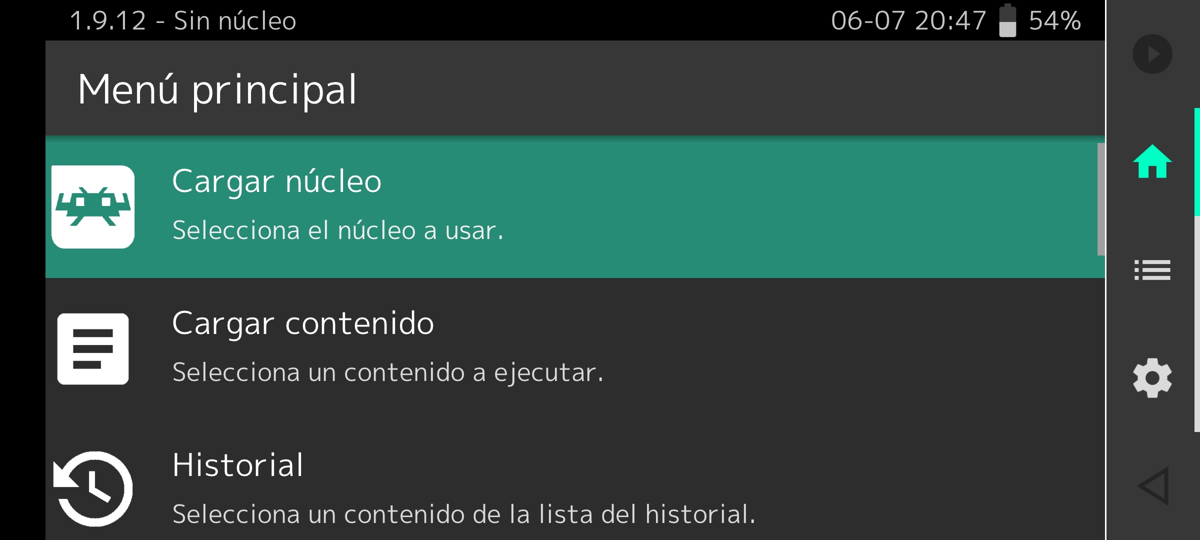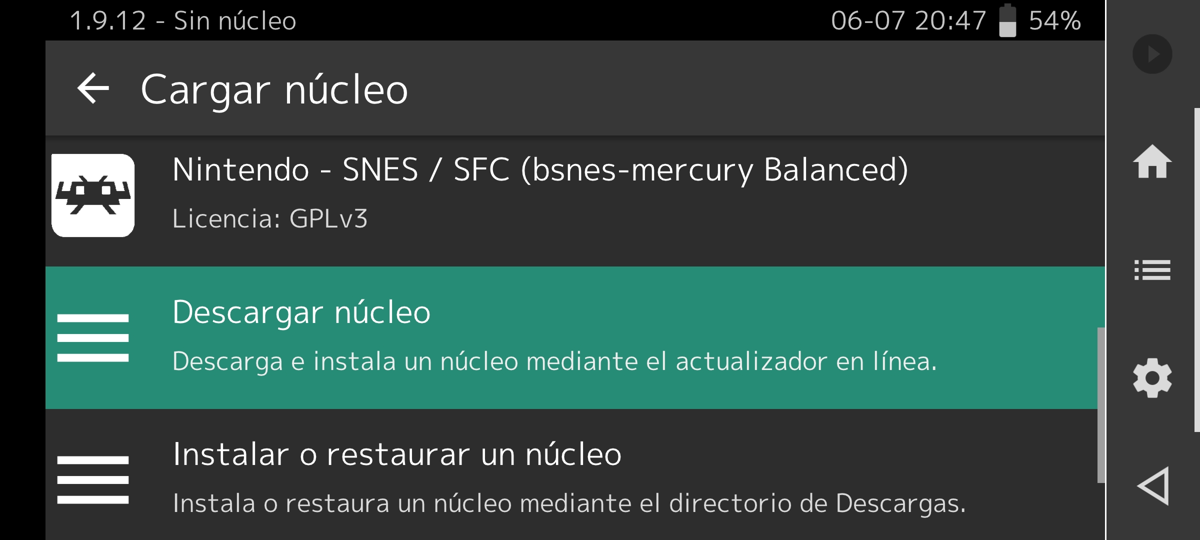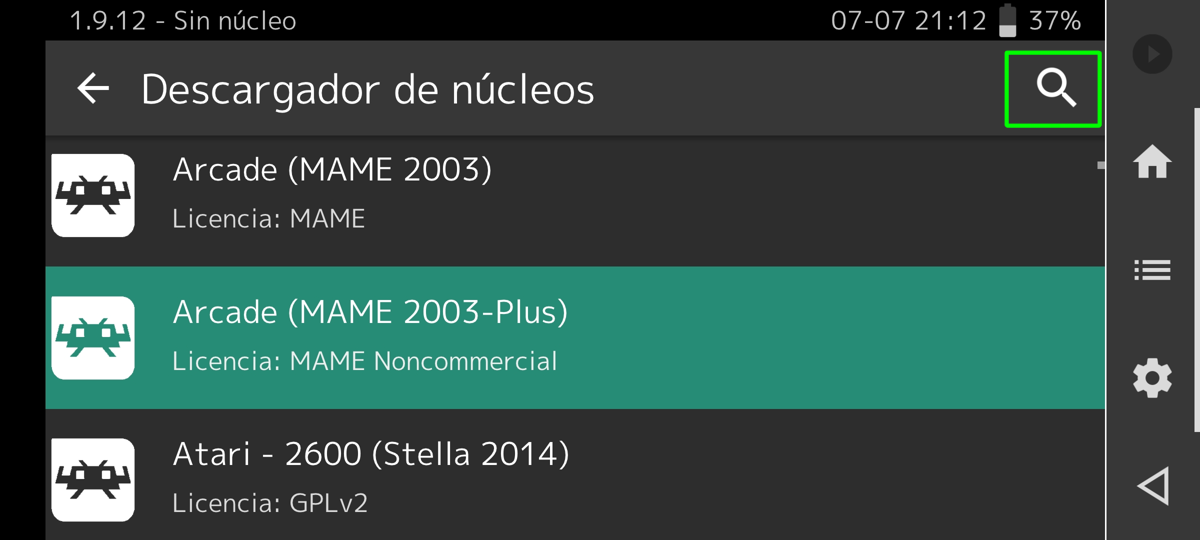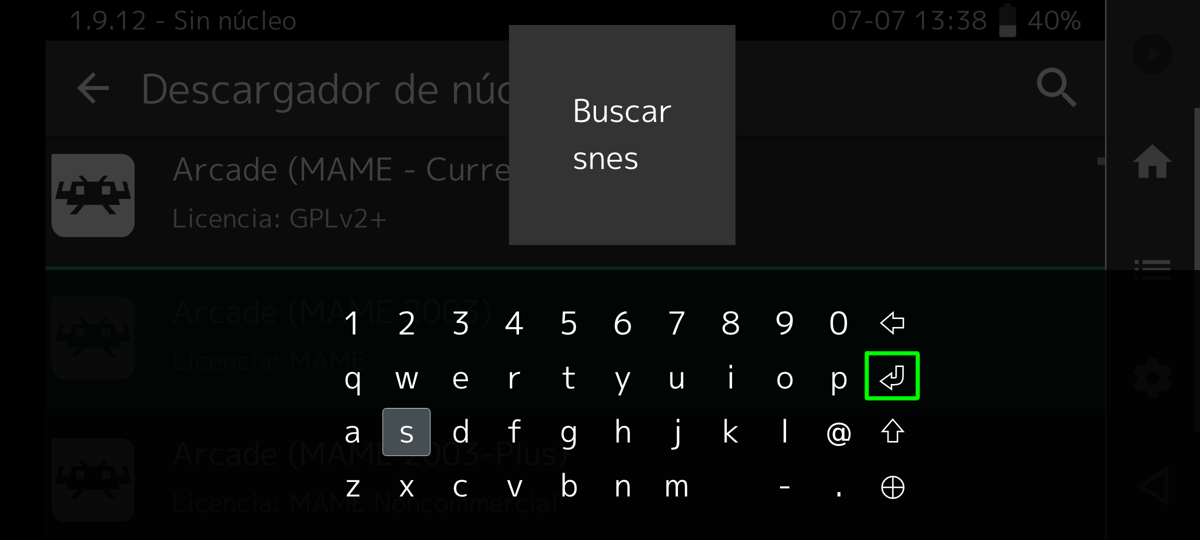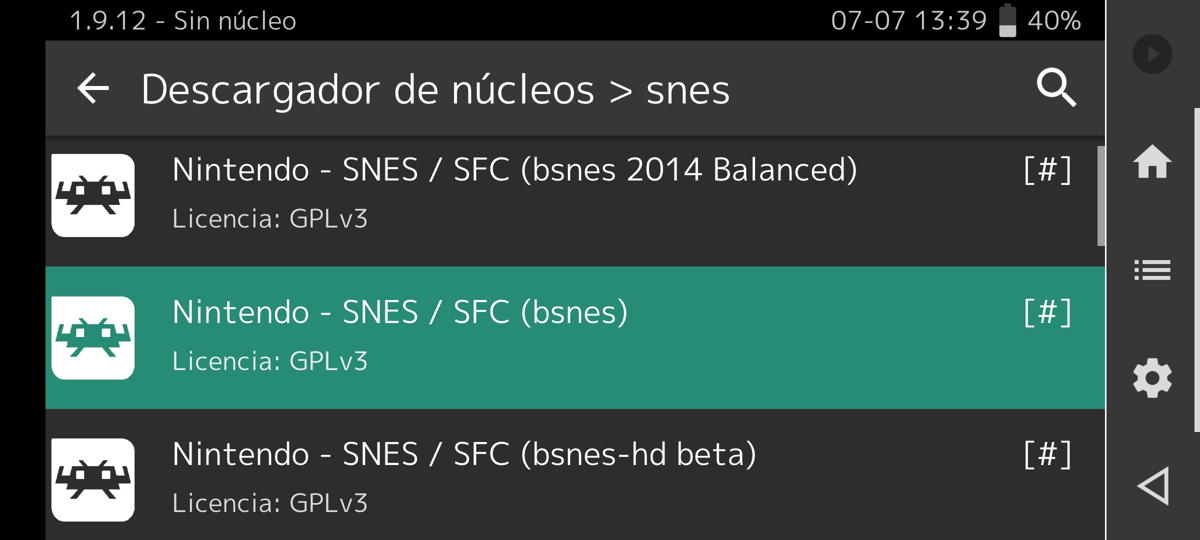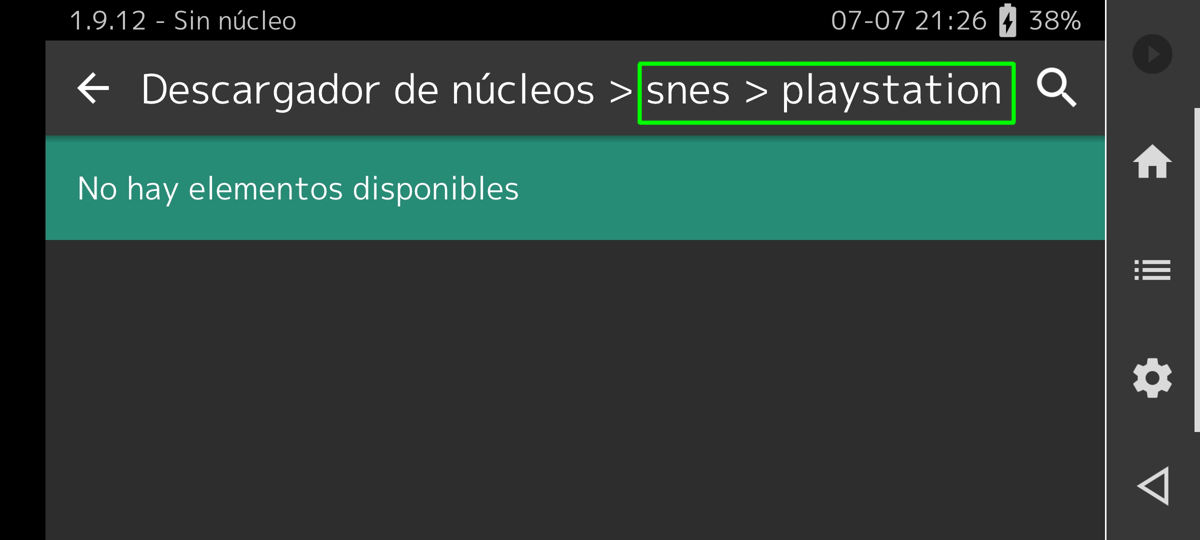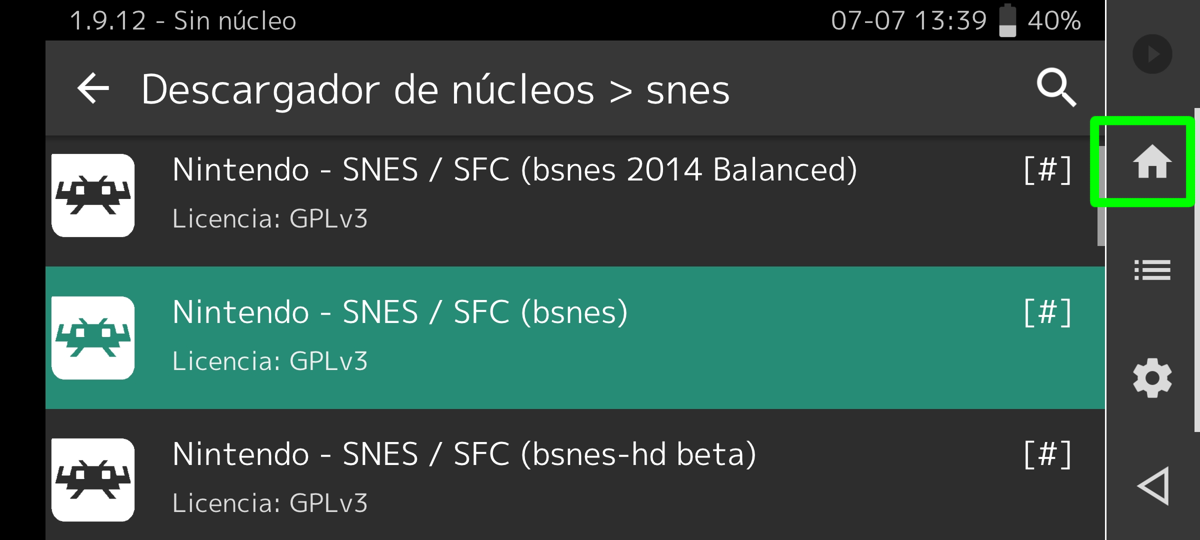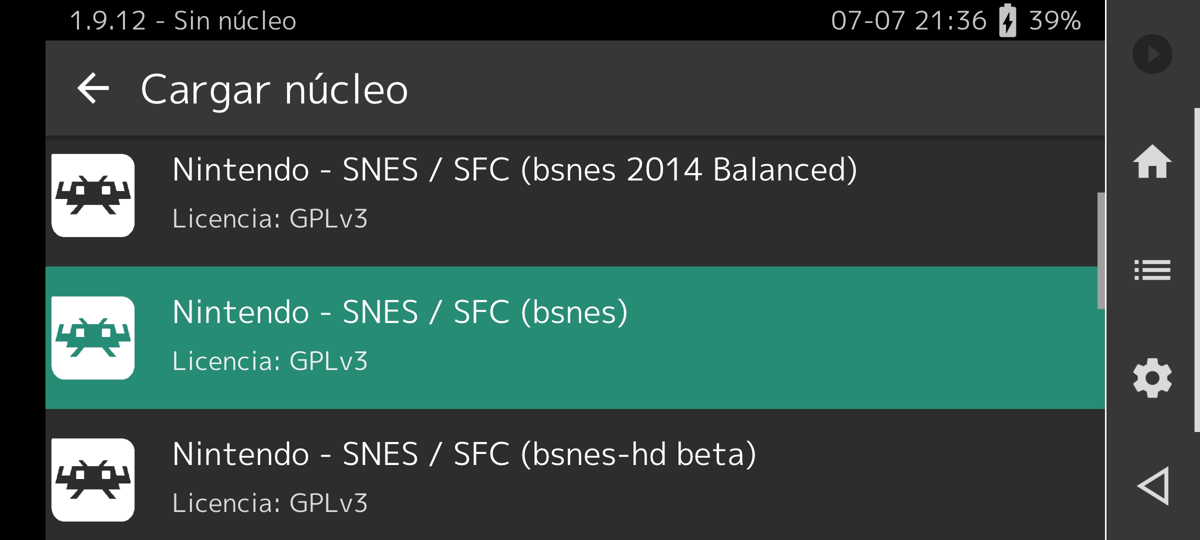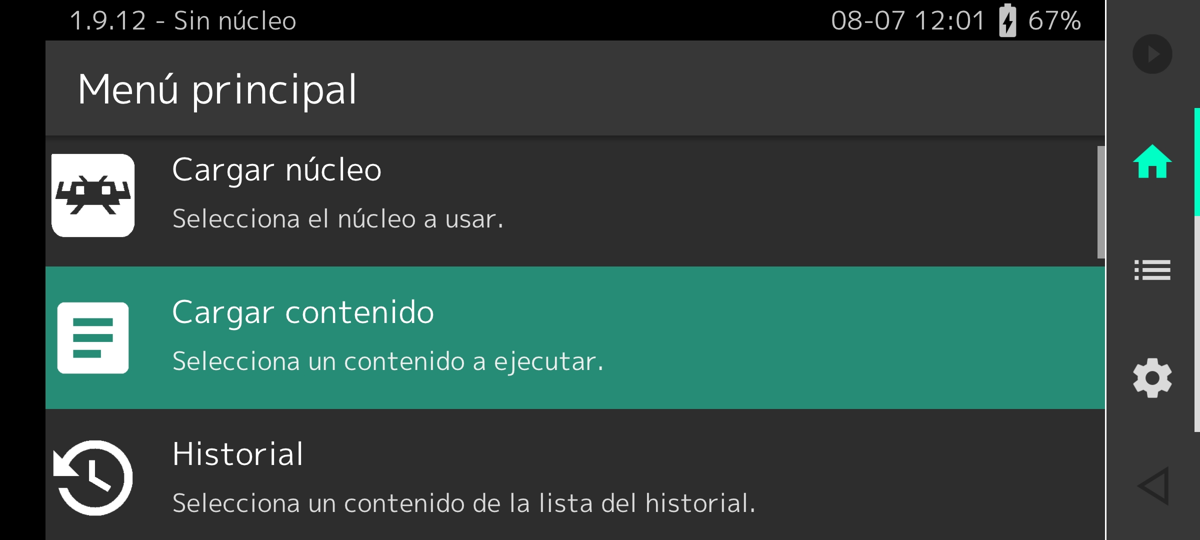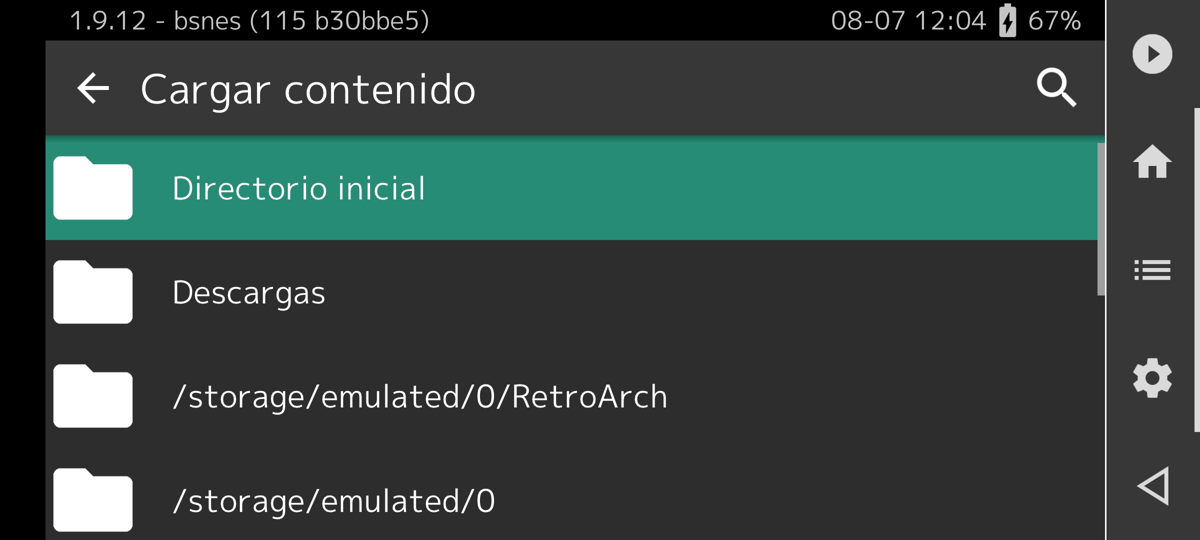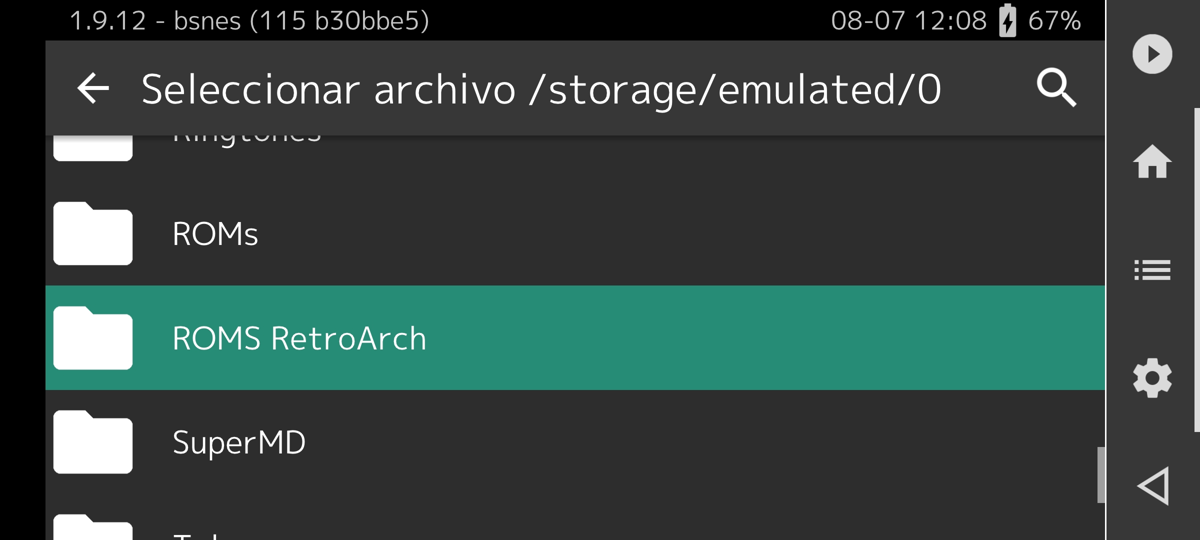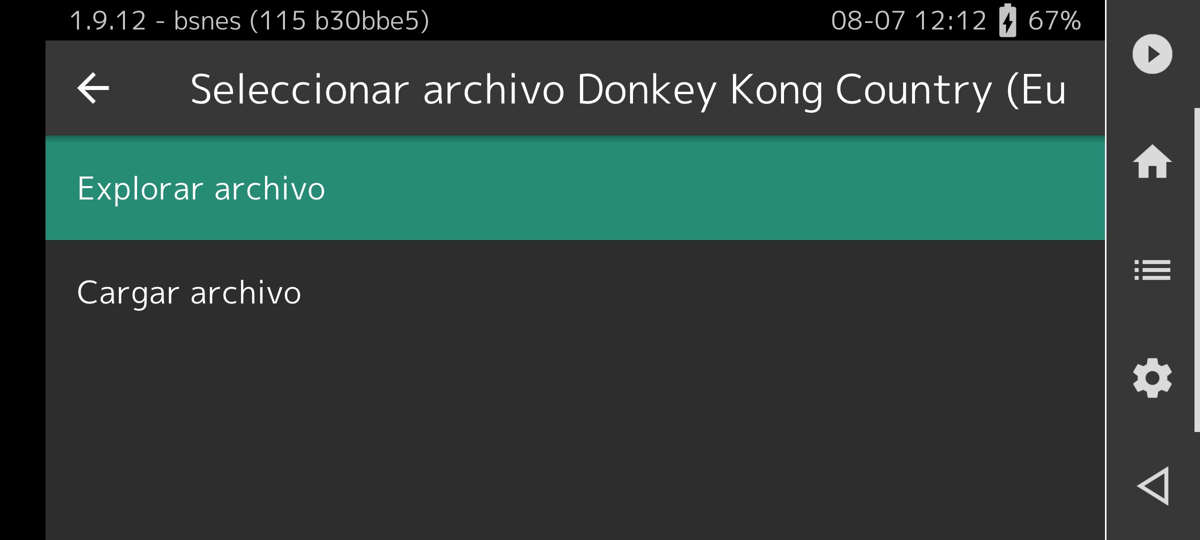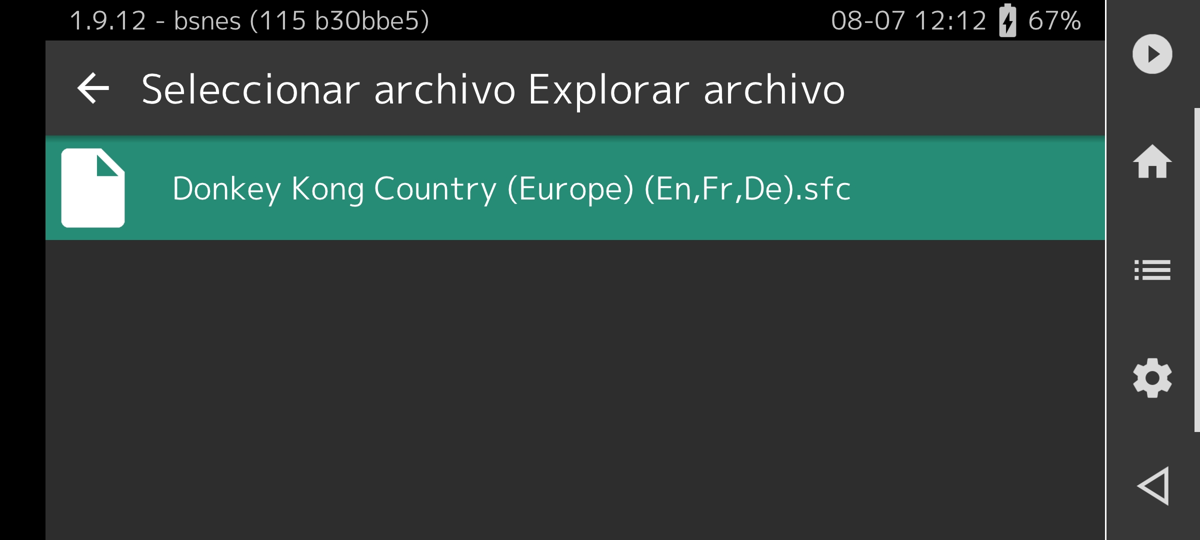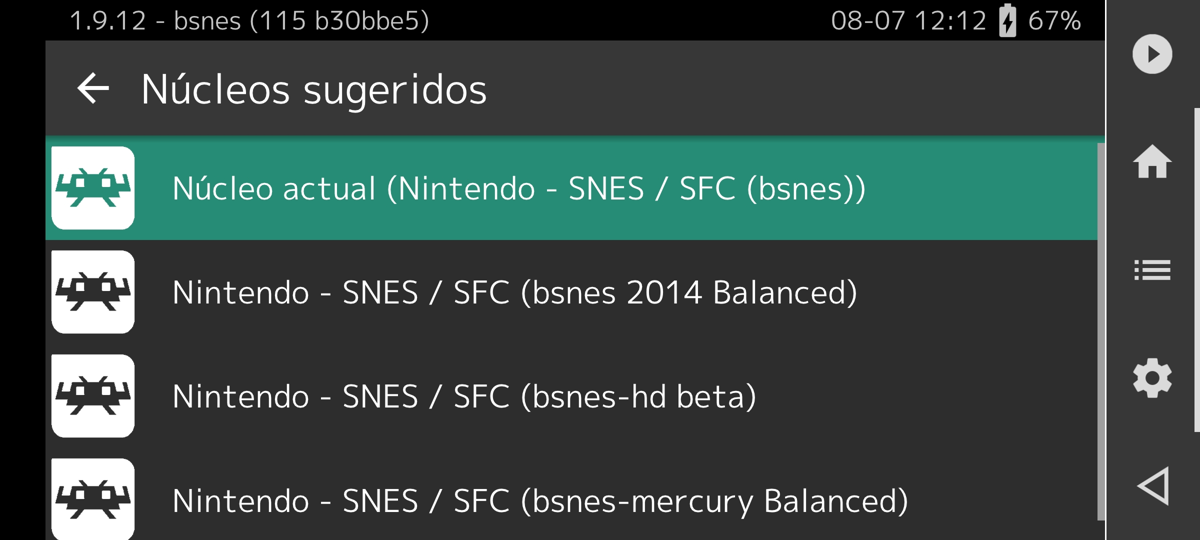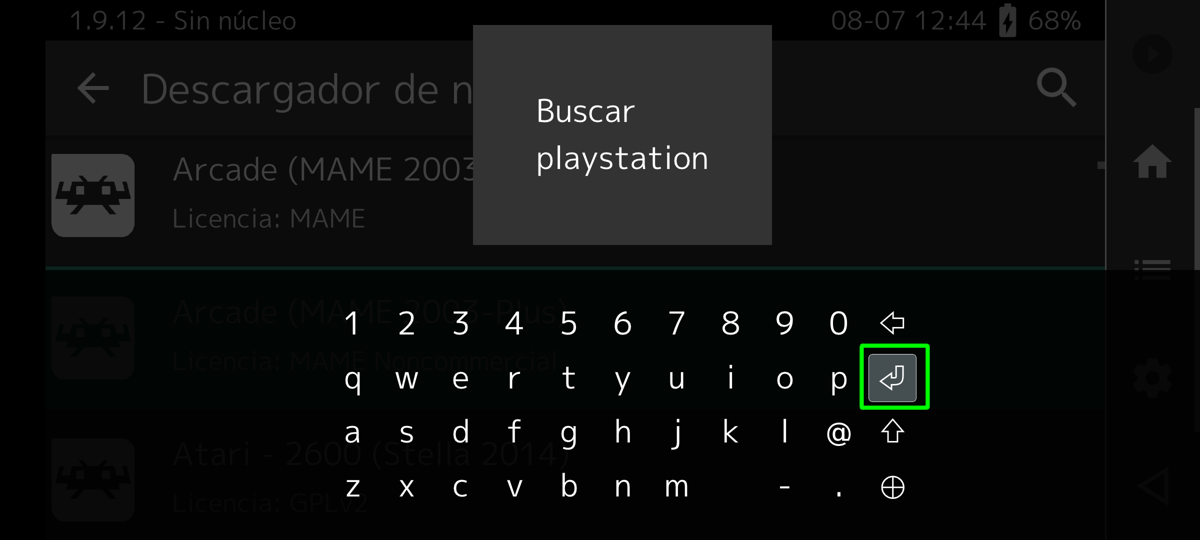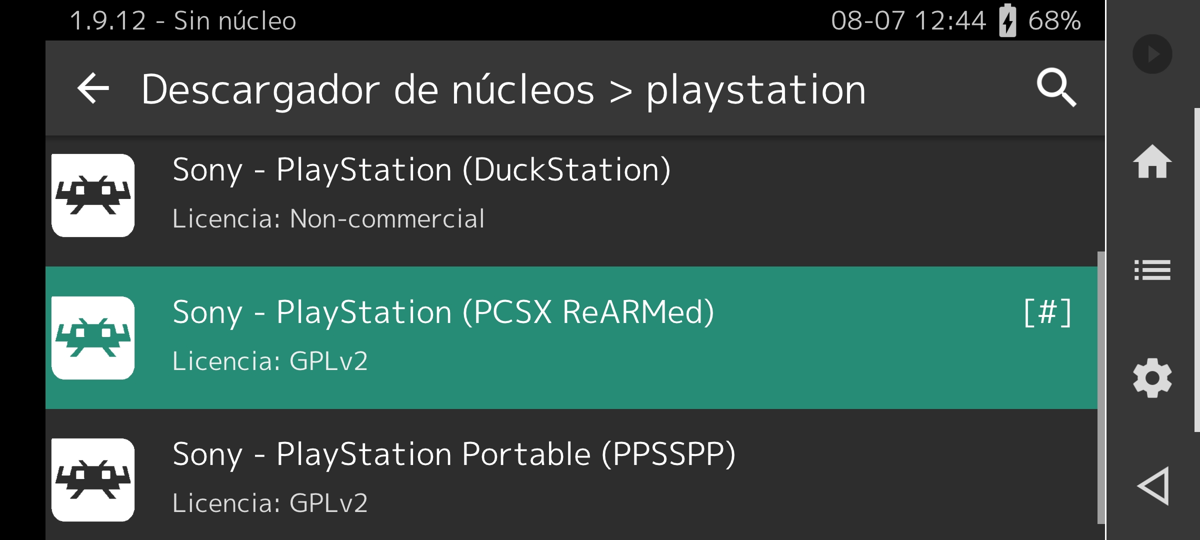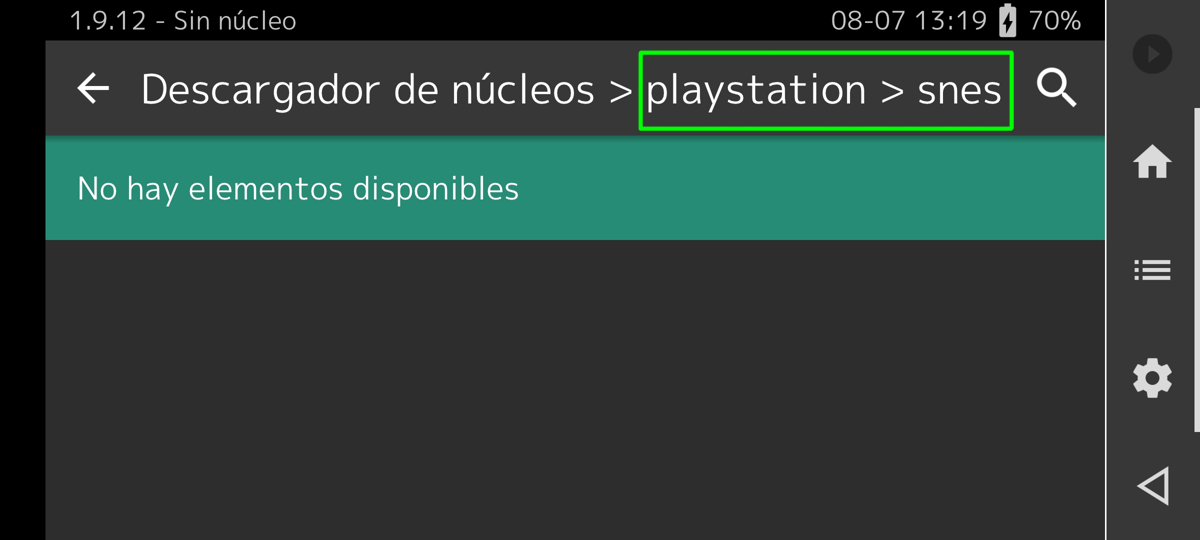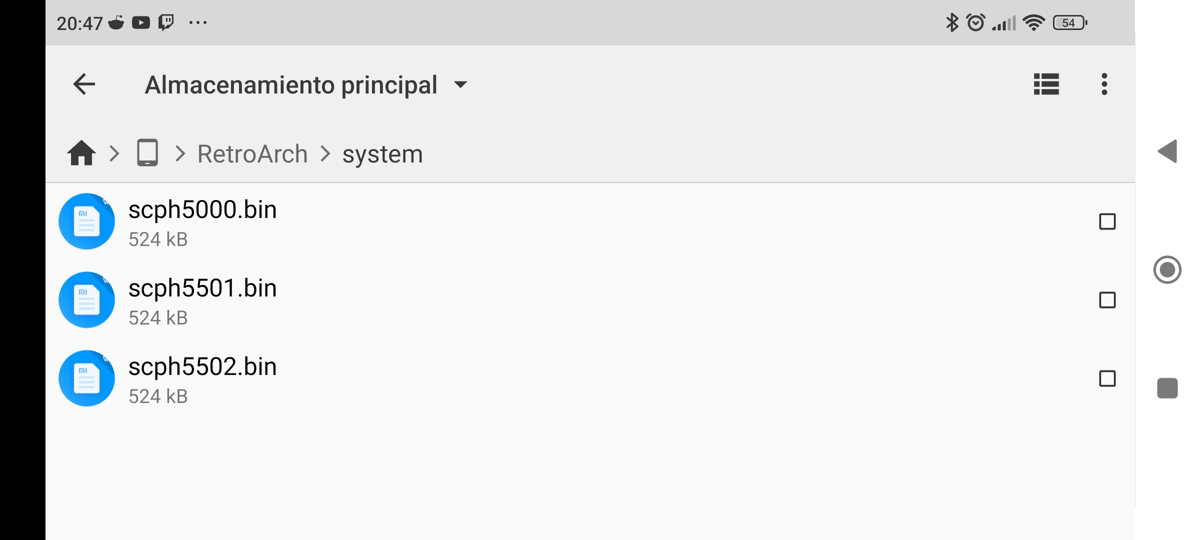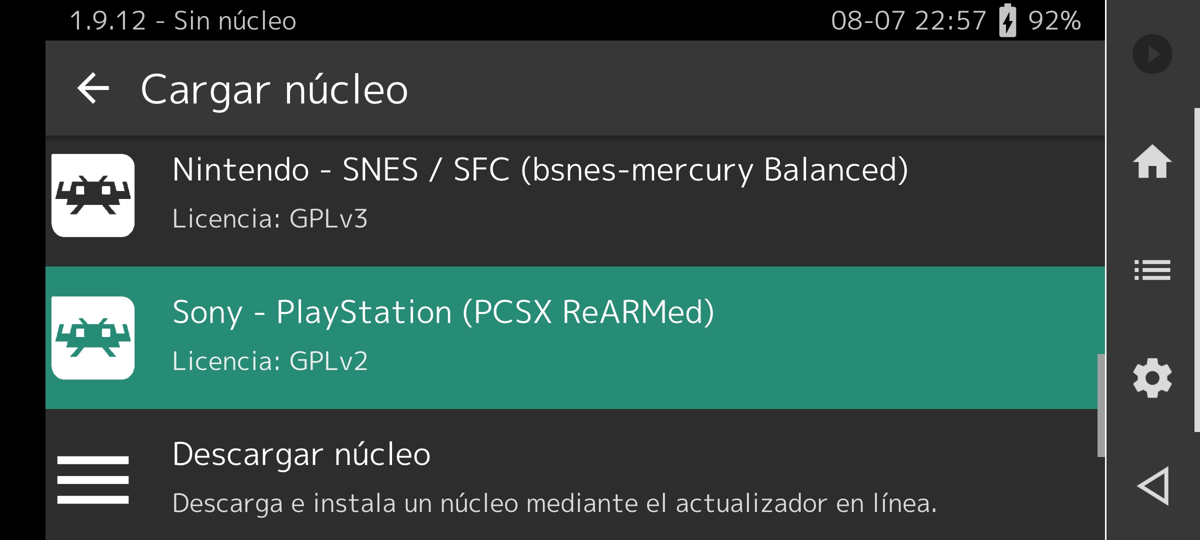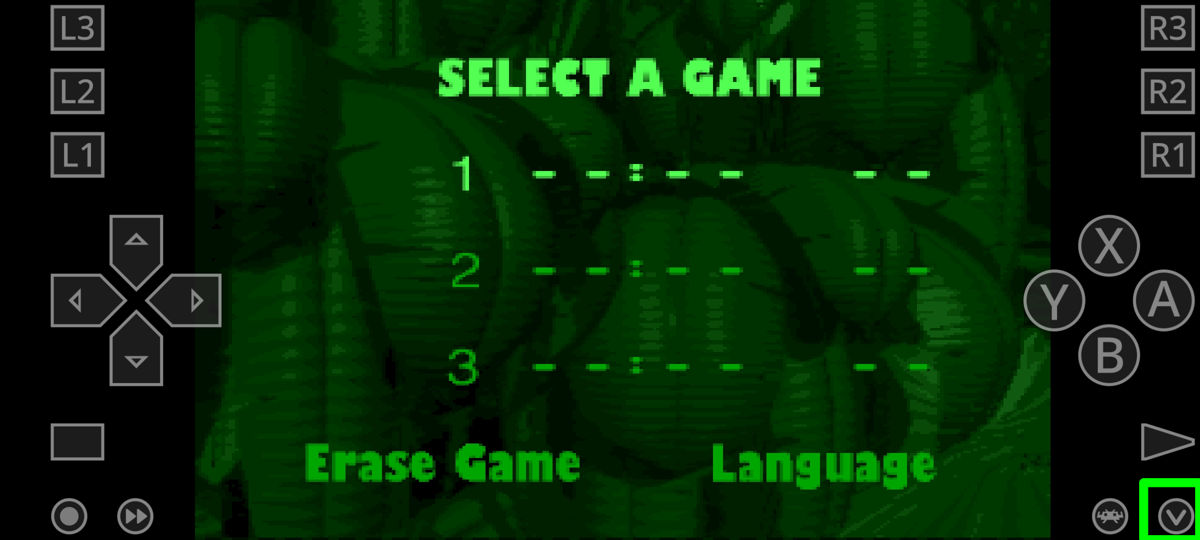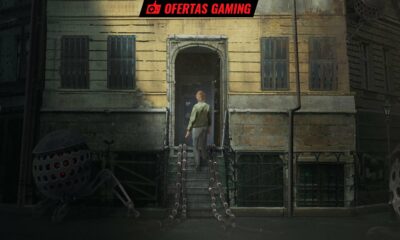Prácticos
Cómo emular Super Nintendo y PlayStation con RetroArch para Android

La emulación de consolas de videojuegos es un sector que nunca pasa de moda, pero a lo largo de la historia han salido tantas plataformas que para emularlas todas hay que instalar una gran cantidad de aplicaciones. Para evitar eso existe RetroArch, una solución universal que permite abarcar una cantidad de consolas y plataformas con una misma aplicación. Además, es uno de los grandes orgullos dentro del software libre orientado a la ejecución de videojuegos.
Hoy en día no hace falta un ordenador para poder disfrutar del retrogaming gracias a que los móviles han ganado muchísimo en términos de potencia, hasta el extremo que muchos de gama baja o media-baja son capaces emular correctamente una gran cantidad de consolas. Dicho con otras palabras, existen muchos móviles que son aptos para ser máquinas de retrogaming, así que vamos a enseñar las partes más básicas de RetroArch para hacer eso mismo con un dispositivo Android.
Es importante tener en cuenta las limitaciones de las pantallas táctiles la hora adaptar los controles. Solventar eso no es que sea difícil debido a que Android soporta en teoría la mayoría de los controladores mainstream gracias al kernel Linux, aunque en caso extremo se puede buscar alguno más adaptado a la circunstancia que nos ocupa. Eso sí, una riñonera será necesaria si uno quiere llevarse consigo un mando, el cual muy probablemente acabe conectado al móvil o la tablet mediante Bluetooth.
Ya que hemos sacado el tema de los controladores, RetroArch tiene la capacidad de mapear correctamente los controles para muchas plataformas cuando el usuario empareja o conecta uno, por lo que lo más probable es que no tenga que preocuparse en ese sentido. De hecho, el 8BitDo Pro 2 que usa este este servidor se ha configurado correctamente, incluso el botón de menú funciona como tal out of the box, mientras que en Linux hay que configurarlo.
Después de introducir brevemente qué es RetroArch y las posibilidades que ofrece en cuanto a soporte para controladores, vamos a empezar a exponer las partes básicas de la aplicación y cómo configurarla para que emule Super Nintendo y la primera PlayStation.
¿Cuál es el funcionamiento básico de RetroArch?
Como ya hemos dicho, puede ser definido como una solución universal que permite emular una gran cantidad de plataforma empleando una única interfaz, lo que evita la instalación de una gran cantidad de aplicaciones. Esto se agradece especialmente en plataformas móviles, donde la cantidad de espacio para almacenar datos no suele ser alta, sobre todo si el dispositivo no soporta la ampliación mediante una tarjeta microSD.
RetroArch es capaz de soportar una gran cantidad de plataformas, entre ellas las trilladas NES, Super Nintendo, PlayStation 1, PlayStation 2, Game Boy, Mega Drive, MAME, Game Boy Advance, Dreamcast, etc. Vamos, muchas de las que han sido populares, pero también es capaz de emular diversos sistemas de Atari, Commodore e incluso Amstrad. Además, pone a disposición algunos motores de videojuegos. Llegados a este punto, el lector posiblemente haya empezado a pensar que la aplicación que nos ocupa es una obra brujería, pero nada más lejos de la realidad.
Para emular toda esa cantidad de plataformas lo que hace RetroArch es emplear núcleos, los cuales hay que descargar uno a uno a través de la interfaz de la aplicación. Cada núcleo permite emular una plataforma, aunque es posible encontrarse a varios que emulan la misma. Por ejemplo, para Super Nintendo están Snes9x (privativo) y varias compilaciones de bsnes (software libre), mientras que para PlayStation están PCSX ReARMed y DuckStation.
La descarga de un núcleo lo que hace es introducir el “motor” del emulador en RetroArch. Para ponerlos en funcionamiento los pasos son iguales en todos los casos, solo diferenciándose en el núcleo a cargar dependiendo de la consola que se pretende emular. Eso sí, algunas plataformas como PlayStation requieren de la introducción de ficheros de firmware para funcionar, cosa que obviamente vamos a enseñar en este tutorial.
Para Android hay disponibles dos versiones de RetroArch: la normal y la Plus. Ambas son gratuitas, pero la segunda requiere como mínimo de la octava versión del sistema operativo de Google y pone a disposición un total de 127 núcleos frente a los 80 de la primera. Viendo las fechas en las que estamos, lo más seguro es que el usuario tenga un dispositivo compatible con la versión Plus de la aplicación.
Estamos ante un gigante que requiere de una enciclopedia para ser abarcado totalmente, así que en este artículo nos centraremos en lo más básico para que un usuario pueda poner en funcionamiento algunos de los grandes clásicos del pasado.
Configurando RetroArch para emular Super Nintendo en Android
Super Nintendo es una de las plataformas más emuladas dentro del retrogaming. Desde hace muchos años existen diversos emuladores de calidad para la mítica consola, que para muchos es la mejor que ha lanzado la Gran N en toda su historia.
Para emplear RetroArch en un móvil sería recomendable ponerlo en horizontal para así facilitar la lectura de los nombres de los núcleos y ciertas opciones. Además, es probable que el usuario se sienta más cómodo usando la aplicación con un mando en lugar de la pantalla táctil, aunque eso haga más lenta la escritura a través de la herramienta de búsqueda.
Tras seguir o no las recomendaciones, en primer lugar se tiene que pulsar sobre la opción “Cargar núcleo” que aparece en el Menú principal.
Una vez dentro hay que dirigirse a “Descargar núcleo”, opción a la cual se llega descendiendo en caso de haber descargado ya algunos núcleos.
Tras acceder a la sección mencionada aparece la lista completa de núcleos. Debido a que hay decenas de ellos disponibles y encima no están categorizados, encontrar el que se quiere instalar a través de la lista no es muy práctico, así que lo suyo es pulsar en el icono de búsqueda colocado en la esquina superior derecha o sobre el botón superior de la botonera principal del mando, que es ‘X’ en los mandos de Nintendo, ‘Y’ en los de Xbox y triángulo en los de PlayStation.

Como estamos configurando RetroArch para emular Super Nintendo, el término de búsqueda más recomendable es ‘snes’, las iniciales de Super Nintendo Entertainment System que primero se popularizaron en Norteamérica para luego extenderse al resto del mundo. Para ejecutar la búsqueda hay que pulsar la tecla virtual de intro.
Con la búsqueda realizada, tendría que aparecer los núcleos que permiten emular Super Nintendo. En nuestro caso hemos optado por descargar varias compilaciones de bsnes, aunque si el usuario lo prefiere, tiene a su disposición el archiconocido Snes9x. Descargar un núcleo es tan sencillo como pulsar sobre él.
Es importante tener en cuenta que, si el usuario hace otra búsqueda a partir de los resultados de una anterior, lo que hace es filtrar los resultados filtrados. Por ejemplo, si se busca con el término ‘playstation’ después de hacerlo con ‘snes’ sin retroceder, el resultado tiene muchas probabilidades de ser una lista vacía, tal y como se puede ver en la siguiente imagen.
Con los núcleos ya descargados e instalados, lo cómodo es volver al Menú principal de RetroArch, cosa que se puede hacer de forma fácil y directa a través del icono de la casita que aparece a la derecha si el dispositivo está en horizontal y abajo si está en vertical o pulsando repetidas veces el botón derecho de la botonera, que es ‘A’ en los mandos de Nintendo, ‘B’ en los de Xbox y círculo en los de PlayStation.
Ahora hay que proceder a cargar el núcleo de Super Nintendo que se quiere emplear. Para ello se vuelve a acceder a “Cargar núcleo”, pero ahora el siguiente paso consiste en pulsar sobre el núcleo que se quiere utilizar.
Una vez cargado el núcleo, el usuario es devuelto al Menú principal, donde tiene que pulsar sobre “Cargar contenido” para proceder a la carga de la ROM.
Las computadoras personales (entre las que se pueden contar los smartphones y las tablets desde un punto de vista técnico y si ampliamos las miras) nos han acostumbrado a que podamos colocar los ficheros donde queramos. Debido a eso, RetroArch pone a disposición diversos puntos de partida para hallar la ROM de Super Nintendo (o de la plataforma elegida) que se pretende ejecutar. Si lo que se quiere es empezar por la raíz del almacenamiento de los datos del usuario, este se encuentra en /storage/emulated/0, ubicación que podría cambiar en caso de emplear una tarjeta microSD. A partir de ahí se navega de forma estándar hasta hallar la ROM.
Sin embargo, si la ROM se encuentra dentro de un fichero ZIP, es probable que se tengan que hacer algunos pasos adicionales. Tras pulsar sobre el fichero ZIP aparecen dos opciones, de entre las cuales hay que seleccionar “Explorar archivo”. Después se pulsa sobre el fichero de la ROM que tendría que aparecer para luego confirmar el núcleo con el que se quiere ejecutar (o seleccionar otro si el usuario así lo desea).
Si el usuario ha seguido todos los pasos expuestos correctamente, debería de ver el juego de Super Nintendo siendo ejecutado. La calidad de la emulación depende del núcleo seleccionado, así que saber cuál es el mejor es una tarea ensayo y error que queda en sus manos.
Configurando RetroArch para emular PlayStation 1 en Android
La primera PlayStation de Sony fue una consola tan revolucionaria y que causó tanto furor que muchos la consideran como la primera consola de videojuegos de la historia, tal cual. Más allá de la falsedad de esa afirmación, no se puede negar que hizo historia y que representó un punto de inflexión importante dentro de la industria, además de que fue la plataforma que puso los cimientos para consolidar, sin ser la primera en hacerlo, cosas como los discos ópticos y los entornos tridimensionales, a pesar de que muchos de sus juegos más destacados, sobre todo los de sagas como Final Fantasy y Resident Evil, estaban en 2,5D debido al uso de gráficos prerrenderizados.
La enorme popularidad de la que gozó la primera PlayStation la ha convertido en una consola bastante emulada, pero para ello se requiere de descargar ficheros de firmware que en muchas ocasiones se distribuyen aparte. Por suerte configurar eso en RetroArch para Android es fácil, pero hay que saber la ubicación, algo que obviamente mostraremos en este tutorial.
Para emular la primera PlayStation es necesario descargar un núcleo correspondiente a la consola. El usuario tiene que pulsar en primer lugar sobre “Cargar núcleo” en el Menú principal de la aplicación.
Una vez dentro, lo que toca es descender hasta “Descargar núcleo”, donde aparecerá la lista completa de núcleos disponibles para la versión de RetroArch utilizada (recordamos que hay dos para Android, una orientada a dispositivos antiguos y otra a máquinas actuales).
Tras acceder a la lista completa de núcleos, lo suyo sería realizar una búsqueda para hallar más fácilmente los que permiten emular la primera PlayStation. La búsqueda se realiza pulsando sobre el icono de la lupa que aparece en la esquina superior derecha o el botón superior de la botonera principal en el mando, que es ‘X’ en los mandos de Nintendo, ‘Y’ en los de Xbox y triángulo en los de PlayStation.
Lo lógico es introducir el término ‘playstation’ para buscar los módulos correspondientes a la consola de Sony. El usuario puede optar por la pantalla táctil o introducir las letras una a una con un controlador para luego pulsar sobre la tecla virtual intro.
En nuestro caso hemos optado por descargar el núcleo PCSX ReARMed, el cual es software libre. Obtenerlo es tan simple como pulsar sobre él.
Recordamos que, si el usuario hace otra búsqueda a partir de los resultados de una anterior, lo que hace es filtrar los resultados filtrados. Por ejemplo, si se busca con el término ‘snes’ después de hacerlo con ‘playstation’ sin retroceder, el resultado tiene muchas probabilidades de ser una lista vacía, tal y como se puede ver en la siguiente imagen.
Con el núcleo ya obtenido, se procede a la configuración del firmware, el cual se puede obtener desde aquí. Lo suyo es colocar al menos en las versiones que aparecen en la imagen en el directorio /RetroArch/system en el almacenamiento del usuario, cuya ruta completa es /storage/emulated/0/RetroArch/system (en caso de apoyarse en un microSD, la ruta puede cambiar).
Tras colocar los ficheros de firmware en la ubicación indicada, el usuario debe volver al Menú principal pulsando en el icono de la casita que aparece a la derecha si el dispositivo está en horizontal y abajo si está en vertical o pulsando repetidas veces el botón derecho de la botonera, que es ‘A’ en los mandos de Nintendo, ‘B’ en los de Xbox y círculo en PlayStation.
Tras volver al Menú principal de RetroArch toca cargar el núcleo que descargado. Para ello el usuario tiene que dirigirse a “Cargar núcleo” para seleccionar el correspondiente a PlayStation que haya obtenido, cosa que se hace pulsando sobre él.
Ahora toca cargar un contenido (un juego), que lo más probable es que sea suministrado mediante una imagen de disco en formato ISO, IMG, MDF u otro. Después de acceder a “Cargar contenido”, para ir a la raíz de los datos del usuario hay que dirigirse a /storage/emulated/0 y navegar hasta hallar la imagen de disco del juego que se quiere poner en funcionamiento. Una vez más, recordamos que las rutas pueden cambiar con un microSD.
Si se han realizado todos los pasos correctamente, el usuario debería de ver el juego de PlayStation en ejecución.
Cómo quitar los controles táctiles en RetroArch para Android
Es obvio que los controles táctiles sobran si está usando RetroArch con un mando. Quitarlos es tan simple como pulsar sobre el botón con la flechita hacia abajo que aparece en la esquina inferior derecha.
Conclusión
RetroArch es una solución de emulación que puede ser un poco complicada de configurar, pero una vez se le pilla el truco y si a uno no le importa la configuración pormenorizada de los emuladores, llega a ofrecer una experiencia más que satisfactoria a la vez que ahorra la instalación de una gran cantidad de aplicaciones.
Es más, a este servidor la ejecución de bsnes a través de RetroArch le resulta más satisfactoria que empleando aplicación oficial del emulador, así que en algunos casos hasta es posible salir ganando.
-

 A FondoHace 3 horas
A FondoHace 3 horasDoble SIM: Cómo funciona y por qué es tan útil en algunos campos de uso
-

 A FondoHace 6 horas
A FondoHace 6 horasÚltima semana de los Días Naranjas en PcComponentes ¡Aprovecha las ofertas!
-

 A FondoHace 6 días
A FondoHace 6 díasZilog finaliza la producción de los Z80, un chip mítico
-

 A FondoHace 4 días
A FondoHace 4 díasLos avisos de Microsoft frente al final del ciclo de vida de Windows